Lavorando con file video prima o poi capiterà la necessità di avere a che fare con i file .MOV, un formato contenitore sviluppato da Apple che è possibile registrare con vari dispositivi. Il formato .MOV è utilissimo ma per vari motivi può essere necessario convertirlo in un formato maggiormente compatibile, come ad esempio l’MP4, formato-contenitore usato tipicamente per contenere video e audio digitali.
Di seguito vedremo quattro diversi metodi, incluso un metodo che non richiede software aggiuntivi e altri che richiedono utility gratuite.
Primo metodo: rinominare il file
Il primo metodo è il più banale e consiste semplicemente nel rinominare il file dal Finder, cambiando l’estensione da .MOV a .MP4: macOS chiede conferma e cambia l’estensione finale. Così facendo in realtà non viene modificato il formato video ma in molti casi è in questo modo leggibile da applicazioni che riconoscono solo MP4.
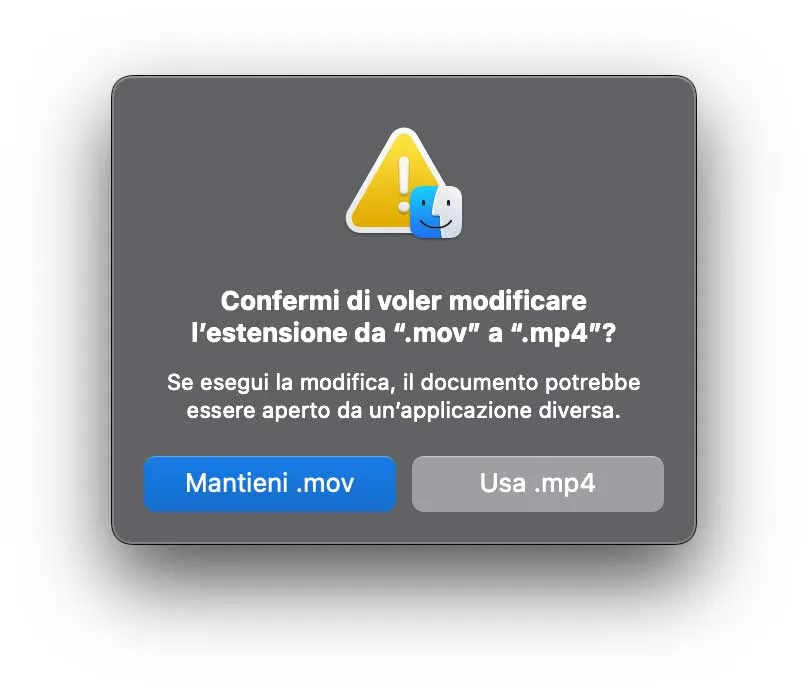
Metodo 2, passare da iMovie
Per una conversione reale del file è necessario passare da applicazioni o utility dedicate. iMovie (di serie con il Mac) consente, tra le altre cose, di convertire i file. Ecco come procedere:
- Aprite iMovie
- Chiudete eventuali progetti aperti e selezionate “Nuovo filmato” dal menu FIle
- Trascinate il file da convertire nella Timeline
- Fate click sul pulsante “Importa video” e indicate il file .MOV da importare
- Trascinate il file importato nella Timeline
- Selezionate dal menu File l’opzione “Condividi” e da qui “File”
- Nella finestra che appare selezionate le impostazioni desiderate
- Fate click su “Avanti”, indicate nome e posizione del file da salvare: il file verrà salvato automaticamente in formato .MP4.
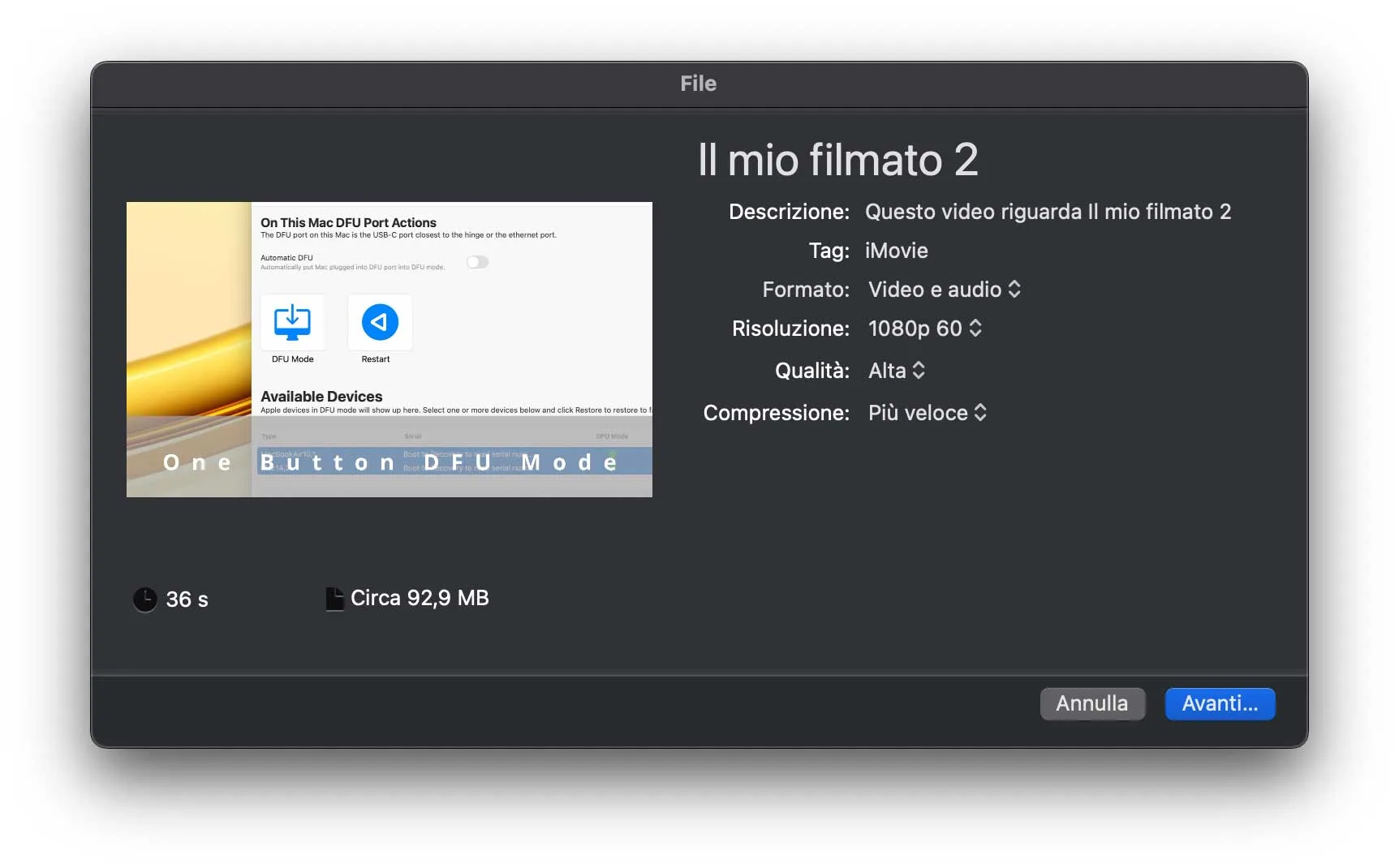
Metodo 3, passando da VLC
VLC è una utility gratuita che consente non solo di riprodurre file multimediali in un numero sterminato di formati ma è utilissima anche per la conversione. Ecco come procedere con VLC:
1) Aprite VLC
2) Selezionate dal menu “File” la voce “Converti/Trasmetti”
3) Trascinate nella finestra che appare il file .MOV da convertire
4) Selezionate “MP4” nella sezione “Scegli il profilo”
5) Selezionate “Salva come file”, indicate la destinazione, il nome del file e poi “Salva”
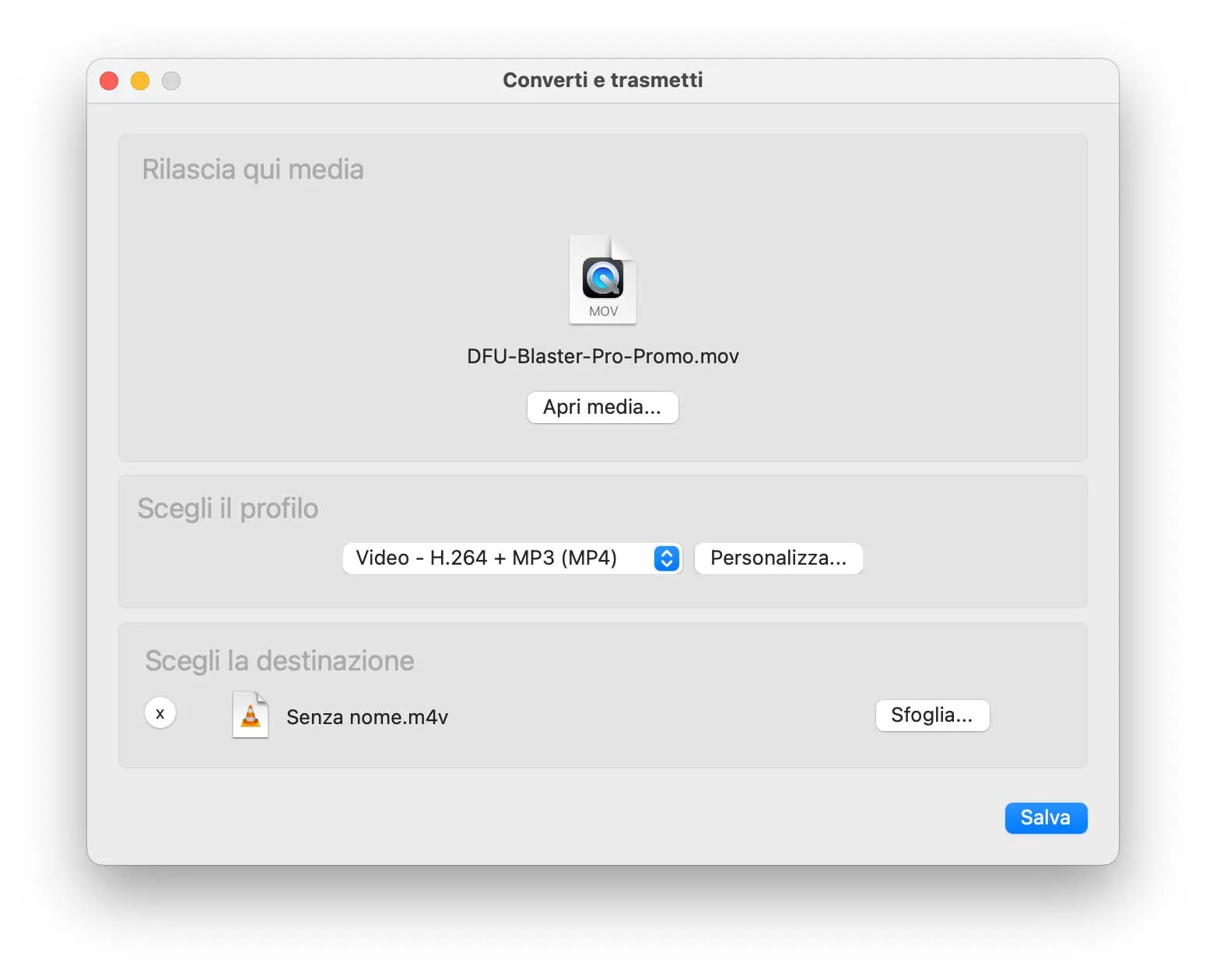
Conversione con FFmpeg
FFmpeg è un progetto software libero e open source costituito da una suite di programmi e librerie che consentono una completa gestione di file audio, video ed altri tipi di stream multimediali; tra le funzionalità messe a disposizione da FFmpeg anche quelle di conversione.
Se non avete paura di mettere le man al Terminale (un’app per utenti avanzati e sviluppatori che consente di comunicare con il sistema operativo del Mac tramite un’interfaccia a riga di comando), ecco come procedere:
- Visitate il sito di FFmpeg, scaricate e installate il pacchetto per Mac
- Dopo l’installazione di FFmpeg è possibile convertire i file dal Terminale con il comando:
ffmpeg -i fileingresso.mov fileuscita.mp4
(ovviamente al posto di “fileingresso” e “fileuscita” bisogna indicare nome e percorso dei file in input e in output).
FFmpeg consente di personalizzare la conversione con vari parametri: fate riferimento alla documentazione per capire quale sono le opzioni di vostro interesse.
Su macitynet.it trovate centinaia di Tutorial riguardanti Mac, iPad e iPhone, Apple Watch web e social. Partite da questa pagina per scoprirle tutti anche divisi per piattaforma.













